googleのロゴを変更する方法(googleロゴの変更)
このWikiでは、Googleロゴの代わりに自分のカスタム画像をGoogleで表示する方法について説明します。Generic Domain Name Format(ジェネリック・ドメイン・ネーム・フォーマット)。また、Google g Suiteの管理者であれば、会社や組織のロゴを使用してg Suiteサービスをブランディングする方法を学ぶことができます...
方法1 方法1/2:g Suiteのgoogleロゴを変更する
- 1 Google Admin コンソールにログインします。G Suiteの管理者であれば、Googleロゴを自分の名前や会社など、好きな画像に置き換えることができます。まず、管理者アカウントからログインしてください。ロゴは320×132ピクセル以下のサイズで保存してください。ロゴに「powered by Google」を含めることは可能ですが、「Google」「Gmail」は使用しないでください。「またはGoogleが商標登録している製品名です。同様に、Googleのロゴやその他の著作権で保護された画像もロゴに含めないようにしてください。
- 2 アイコンの上段にある「会社概要」をクリックします。
- 3 このページの真ん中にある「個人設定」をクリックします。現在のロゴ(変更していない場合はGoogleロゴ)を選択します。
- 4 カスタムロゴをクリックします。これは、現在のロゴの下にあるラジオボタンです。
- 5 「ファイルを選択」をクリックすると、コンピュータのファイルブラウザが起動します。
- ファイル名が表示されたら、ロゴのアップロードは完了です。
- 7. アップロードをクリックします。ロゴのファイル名のすぐ隣にあります。
- 各G Suite製品の上部にあるGoogleロゴの代わりに、あなたがアップロードしたロゴが表示されます。
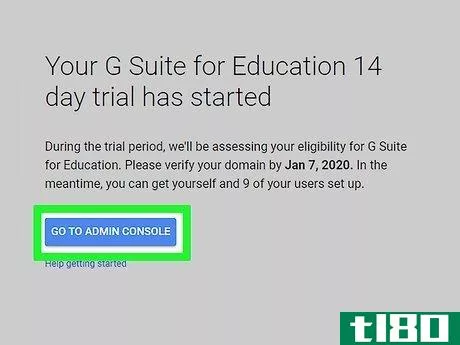

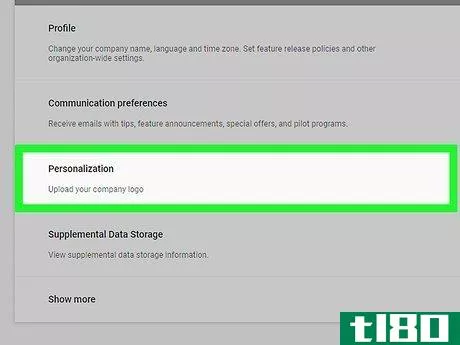
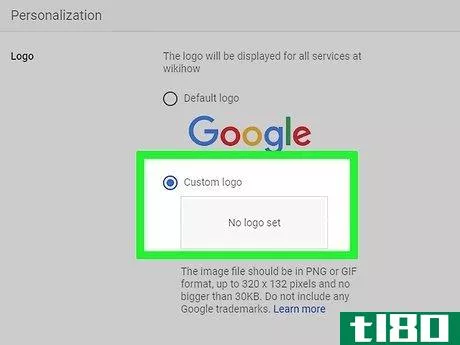
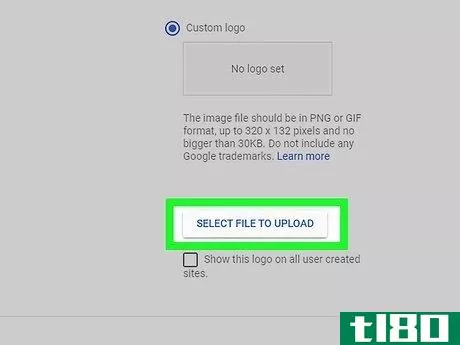
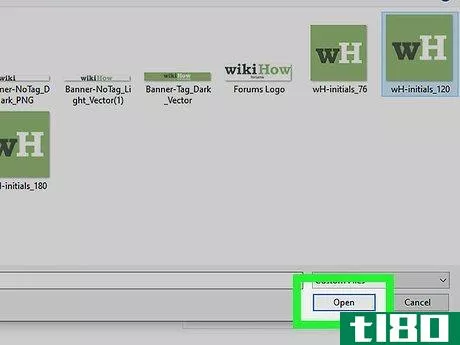
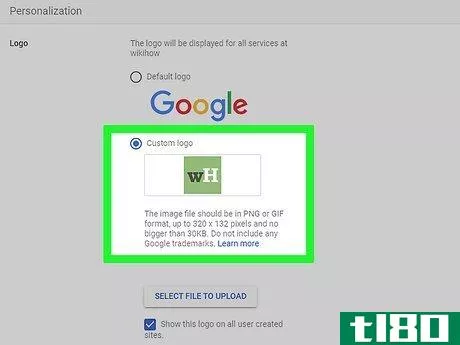
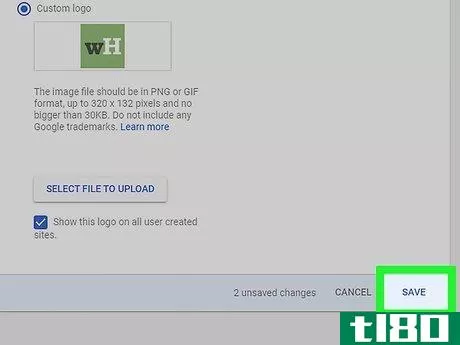
方法2 方法2/2:google検索ページのロゴを変更する
- 1 FirefoxまたはChrome用のスタイラスをインストールします。 スタイラスは、Webサイトの表示方法をカスタマイズできる無料のブラウザツールです。Googleロゴを独自のものに置き換えるには、まずStylusのオプションから新しいスタイル(テーマとも呼ばれる)を選択する必要があります。 chrome:Chromeウェブストアで "stylus "を検索し、"STYLUS "をクリックします。Firefox:Firefoxのアドオンサイトで「スタイラス」を検索し、検索結果のスタイラス(緑と青の") をクリックし、Add to Firefoxをクリックし、画面の指示に従ってインストールしてください。
- 2 ロゴをウェブにアップロードする。ImgurやDropboxなど、写真のアップロードが可能なウェブサイトであれば、ロゴをアップロードできる。写真をアップロードしたら、画像を右クリックして、「画像のアドレスをコピー」または「画像の場所をコピー」を選択する。" をクリックすると、そのURLがコンピューターのクリップボードに保存されます。ロゴは必ず.JPG.Papua New Guinea.GIFファイルとして保存し、Webブラウザで認識できるようにしてください。読み込みに時間がかからないように、ファイルサイズを小さく(30kb以下)するようにしてください。サイズ/大きさの制限はありませんが、320 x 132 ピクセル(またはそれ以下)のロゴは、ほとんどのスタイラススタイルに収まるはずです。
- 3.ボーディングhttps://www.google.com.该网站将显示一个常规的谷歌标志。
- 4 スタイラスのアイコンをクリックします。これは、ブラウザの右上隅にあるマスクの「s」です。
- 5 「スタイルの検索」をクリックすると、ウィンドウの上部付近にスタイルのリストが表示されます。
- 6 「写真のプレビュー」をクリックして、スタイルを選択します。Googleのサイトをプレビュー画像として使用するスタイルを選択します。Googleに適用するスタイルを選択します。一般的なドメイン名の形式です。ここでは、最初に表示される "Super Mario on the Move "のスタイルを使用します。HTMLやCSSの基本的な知識があれば、これらのスタイルを編集して、思い通りの外観にすることができます。
- 7 スタイラスアイコンをもう一度クリックします。ブラウザの右上隅にあります。
- 8 スタイル名の横にある鉛筆のアイコンをクリックすると、メニューの一番上に表示されます。
- 9 ロゴファイルを含むコードの行を探します。これは、Web上のロゴファイルのフルパスになります。名前はスタイルによって異なりますが、通常は「.png」で終わり、行のどこかに「logo」という文字が入ります。スーパーマリオ オン ザ ムーブのスタイルを使用する場合、ロゴファイルは「https://s24.postimg.cc/yotenw01x/googlelogo.png」になります。hplogo "で検索するとすぐに見つかります。"
- 10 ロゴのパスを、アップロードしたロゴの完全なアドレスに置き換える。複数個所での交換が必要な場合もあります。クリップボードにコピーしたものを貼り付けるには、表示させたいテキストの位置で右クリックし、「貼り付け」を選択します。
- 11 「保存」をクリックすると、編集ページの左上隅にある「保存」ボタンをクリックします。
- 12 前のロゴではなく、https://www.google.com.你现在应该看到你自己的标志 に移動します。
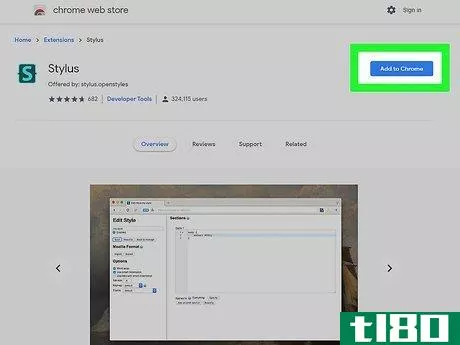
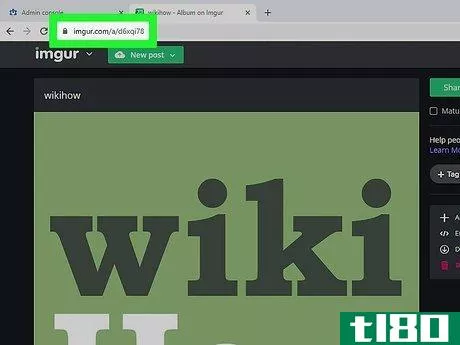
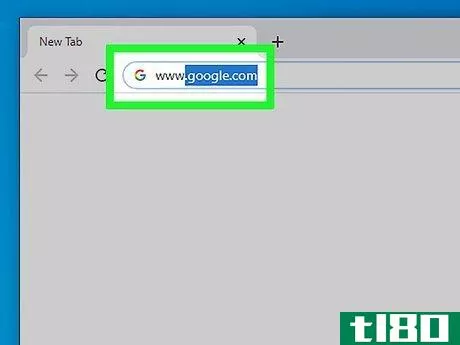
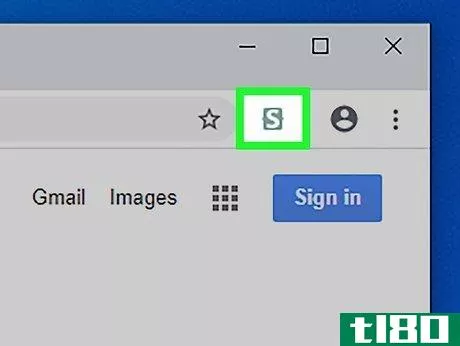
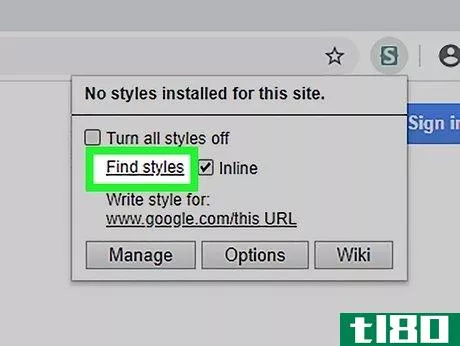
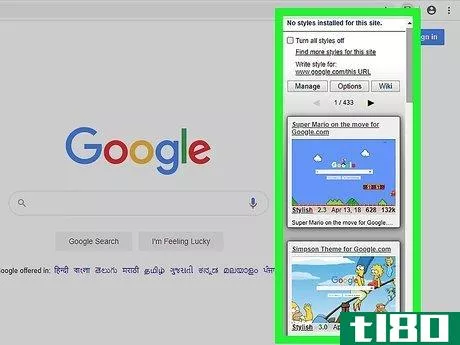
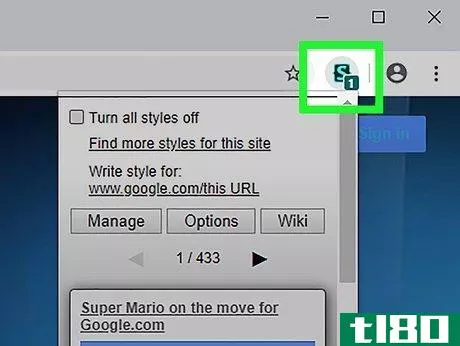
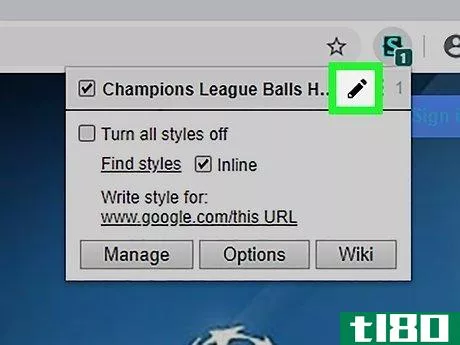
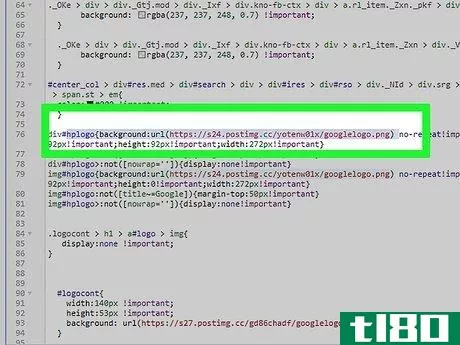
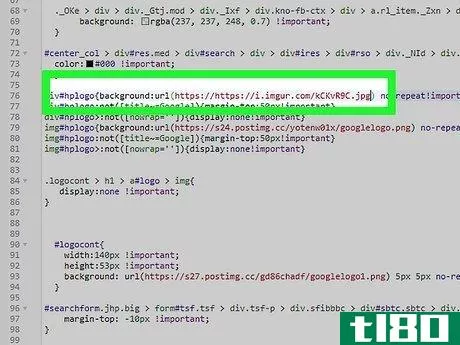
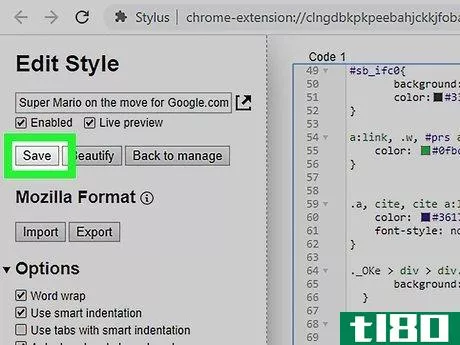
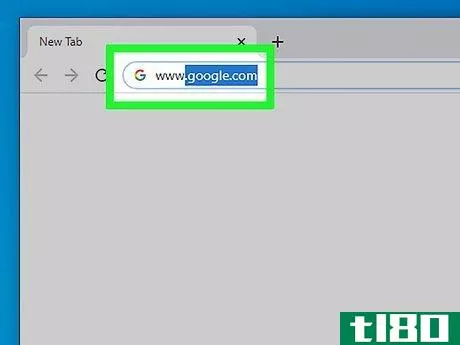
- 2022-03-13 19:32 に公開
- 閲覧 ( 10 )
- 分類:IT